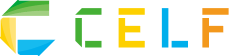Excelのマクロは、繰り返しや単純作業などのExcel上の操作を自動化でき、業務効率化を目指す場合には欠かせない要素の一つです。
マクロを使いこなすことができれば、さまざまな業務の自動化が実現できます。しかし、マクロは「難しそう」と考える方も多いのではないでしょうか。また、「マクロを覚えたいが学習する方法がわからない」という方もいるでしょう。
そこでこの記事では、Excelのマクロ・VBAの概要から初心者がマクロを学習する方法や業務に活用する方法について解説します。
Excelのマクロ、VBAとは
マクロは特定の操作を実行(記録)する機能の名称です。Excelや他のアプリケーションを自動化する機能として広く使われています。
一方、VBAはVisual Basic for Applicationsの略称で、マクロを構成するプログラミング言語です。Office製品上で動作するものであり、VBAが扱えずとも「マクロの記録」機能を利用すれば簡単な操作の自動化は実現できます。
例えば、特定のセルに文字を入力する、セルを移動して自動的に計算を行う、などの処理はマクロの記録機能だけで実現可能です。しかし、条件によって動作が変わるような複雑な処理を実現したい場合にはVBAが欠かせません。
多くの業務は、自動化するためにVBAを活用する必要があるでしょう。マクロを使いこなすためにはVBAの習得が必須であり、マクロを使って業務効率化を目指したい場合にはVBAを学習する必要があります。
初心者がExcelのマクロを学習する方法
初心者からできるマクロの学習方法について説明します。
まずは次に挙げる方法から取り組み、徐々に複雑な処理を実現できるように学習を進めましょう。
マクロのサンプルなどから学習する
インターネット上で、マクロのサンプルを公開しているサイトがあります。
そういったサイトから、サンプルのマクロをダウンロードして使用してみましょう。更に「VBエディタ」でVBAのコードを見たり、編集したりすることで、マクロについての理解が深まるかもしれません。
プログラミングの基礎知識を理解する
VBAはプログラミング言語であり、はじめに基礎知識だけでも覚えておきましょう。
覚えるべき基礎知識の内容としては次のようなものが挙げられます。
- 変数
- 条件分岐
- 繰り返し処理
変数とは変化する数値・文字列・日付などの「値」を格納するための「箱」のようなものです。
「値」を見たり、入れたり、出したりしながら、プログラミングのコードを書いていきます。
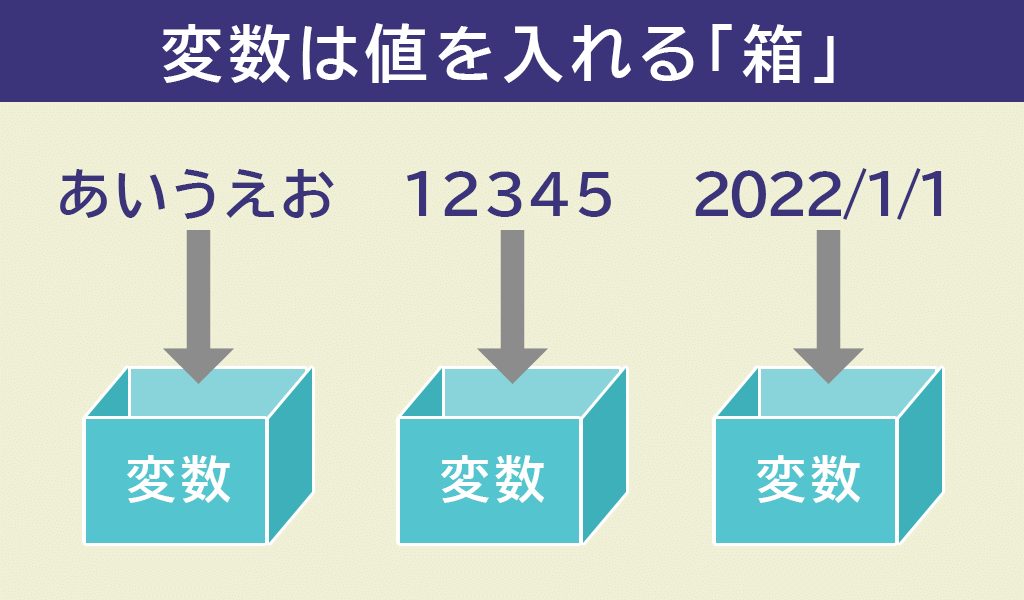
変数を使うことで条件分岐や繰り返し処理が実現できるようになります。条件分岐は特定の条件によって処理内容を変えるための構文であり、「if文」とも呼ばれます。
また、マクロの中では何度も同じ処理を繰り返すことから、「繰り返し処理」と呼ばれる構文についても覚えておくとよいでしょう。繰り返し処理とは、同じ処理を決められた回数、または条件を満たすまで何度も繰り返す構文になります。扱うデータを変えながら、同じ処理を繰り返す際などに使用されます。
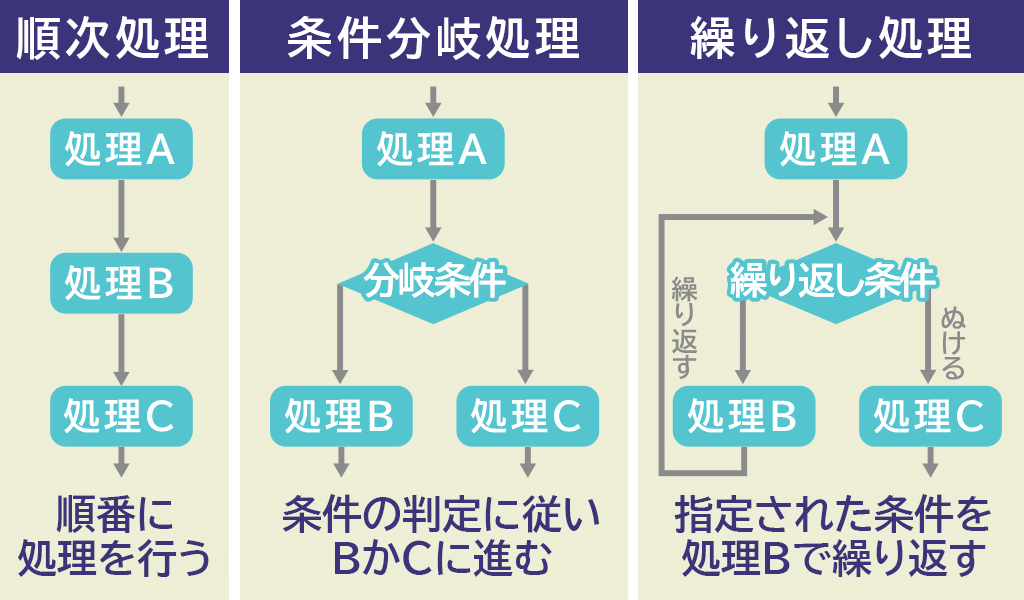
プログラミングの基本的な構文については、さまざまなWebサイトで解説されています。ご自身に合ったサイトで、まずは基礎知識から身につけましょう。
その後、より理解を深めるためには、サンプルなどの既存のマクロから学習することがおすすめです。既存のマクロのVBAを確認することで、変数・条件分岐・繰り返し処理などの使い方を学ぶことができ、より知識・理解が深まります。
実際の作業をマクロに記録してから編集する
基本的な知識を身に着け、日々の業務の自動化を実現する際には、最初に実際の作業を記録してから編集することをおすすめします。
「マクロの記録」機能を使うことで、簡単な操作であれば、Excelの実際の操作からVBAを生成することができます。「マクロの記録」から生成されたVBAに、必要な条件分岐や繰り返し処理などを追記することで、より複雑な自動化を実現することができるでしょう。
「マクロの記録」の操作方法(Excel2016の場合)
①「表示」タブをクリック
②「マクロ」→「マクロの記録」をクリック
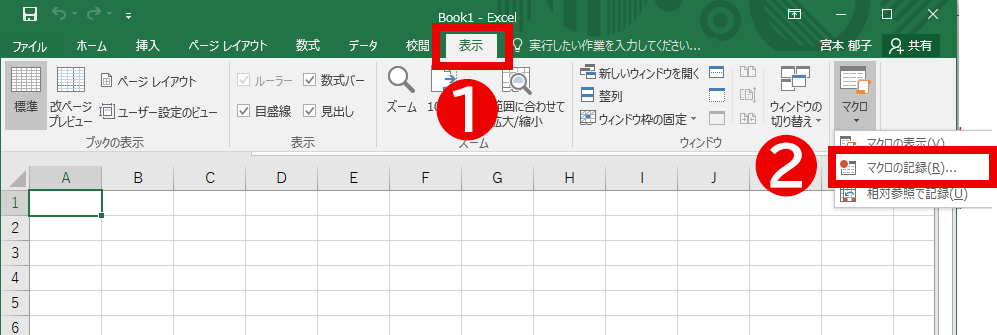
③「マクロ名」を付け、保存先を指定後、「OK」をクリック
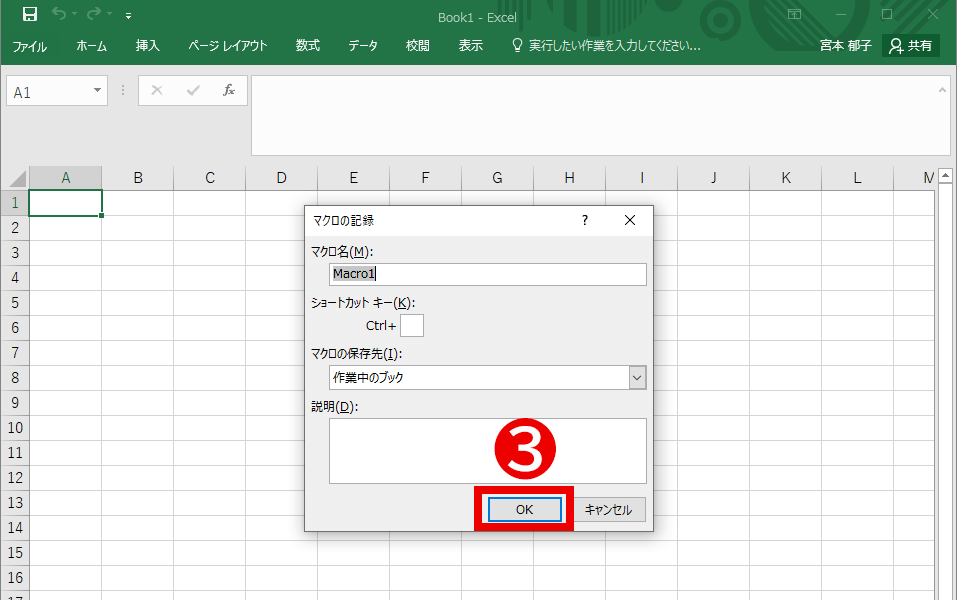
④ 操作後に、「マクロ」→「記録終了」をクリックして完了
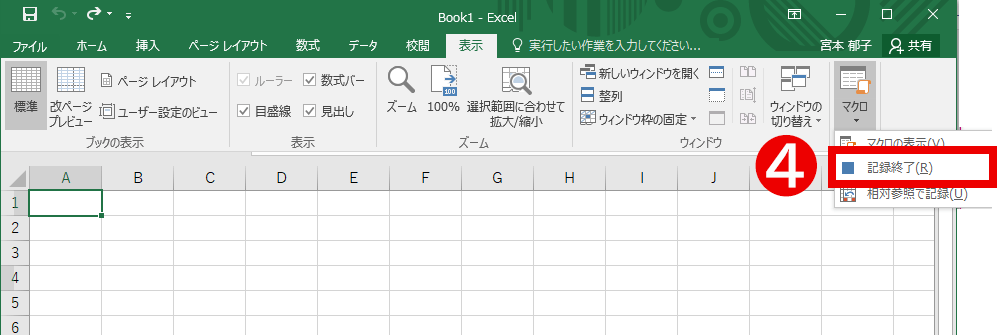
記録した「マクロの実行」操作方法(Excel2016の場合)
①「表示」タブをクリック
②「マクロ」→「マクロの表示」をクリック
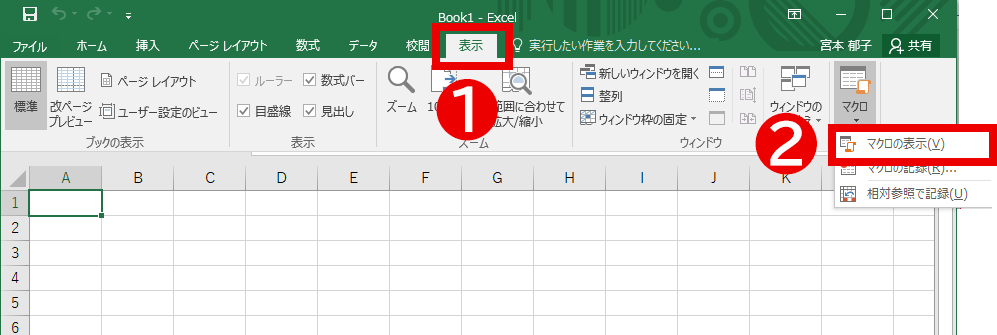
③「マクロ名」を選択後、「実行」をクリック
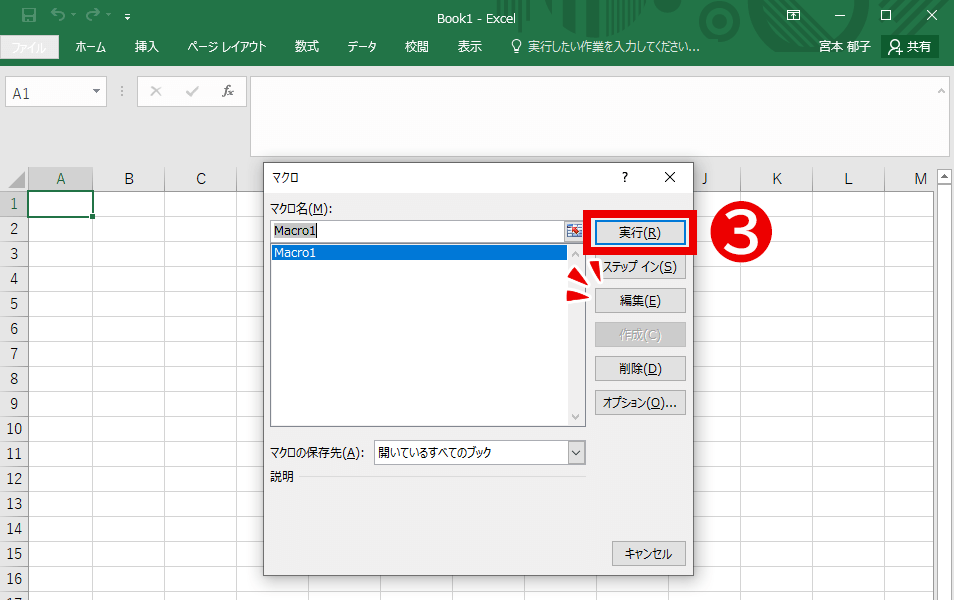
この時、「編集」をクリックすると、実際に書かれているVBA構文を見ることができます。
一からプログラミングをしようとすると難しく感じるものです。マクロの記録機能を使ってVBAを作成して編集することで、業務の自動化が実現しやすくなります。
Excelのマクロを業務に活用する方法
Excelのマクロを活用した業務効率化の例として、代表的なものをいくつかご紹介します。
データ集計を自動化する
データ集計の自動化は、Excelのマクロを活用する方法としては最もわかりやすい例でしょう。
例えば、経費の計算を部署単位・個人単位で行いたい場合に、各種データを集計・グラフ化することをボタンひとつでできるようにできます。売上データの集計や分析なども自動化でき、手作業では多くの時間を費やす作業の自動化が実現可能です。
また、データを集計した結果を請求書として印刷することも自動的に行うことができます。
大量のメール送信を自動化する
マクロはExcelだけの機能ではありません。Office製品で利用できるものであり、相互に連携できます。
例えば、ExcelとOutlookを連携してメール送信の自動化が実現可能です。
Excelに宛先やメールの本文などを記載しておき、ボタンひとつで大量の送付先にメールを一斉送信できます。メールを誤った宛先に送信してしまうと、内容によっては情報漏えいにつながりかねません。大量のメールを送信する際には一つ一つチェックしながら送信すると、多くの労力が必要になるでしょう。
しかし、Excelに宛先やメール本文などを用意しておき、Outlookと連携して送信できれば人的ミスも減らすことができ、業務の効率化が実現します。
Webサイトのスクレイピング
スクレイピングとは、Webサイトから必要な情報を抽出するための技術です。
例えば、株価情報を定期的に取得してデータに反映する、というような作業もExcelのマクロで自動化できます。ExcelマクロによるWebスクレイピングは情報収集を自動化し、業務を効率化することが可能です。
スクレイピングの際には、接続先のWebサイトに負荷をかけないようにするなど、いくつかの注意事項があるため、利用する際には細心の注意をはらう必要があります。
マクロの習得が難しければ「CELF」がおすすめ
使いこなせば非常に強力なマクロですが、前述の通り複雑な処理を実現するためにはVBAの習得が欠かせません。VBAはプログラミング言語である以上、使いこなすには専門知識の習得と慣れが必要になり、習得にある程度の時間がかかります。
VBAは非常に奥が深いものであるため、実際に使いこなすまでに至らない場合も考えられます。多くは情報が足りず、学習が満足に続けられないことが原因です。
マクロの学習に不安がある方には「CELF」をおすすめします。
CELFはExcelと同様のインターフェースの業務アプリを、プログラミング言語を用いずに作成することができます。
直感的なユーザーインターフェースでプログラミング言語を用いずに開発ができるため、プログラミング経験がない方でも業務アプリケーションを作成することが可能です。
CELFはExcelと同じ見た目、使い勝手のアプリケーションをプログラミング知識が無くても作ることができます。
30日間の無料トライアルもございますので、業務効率化でお悩みの方はお問い合わせください。